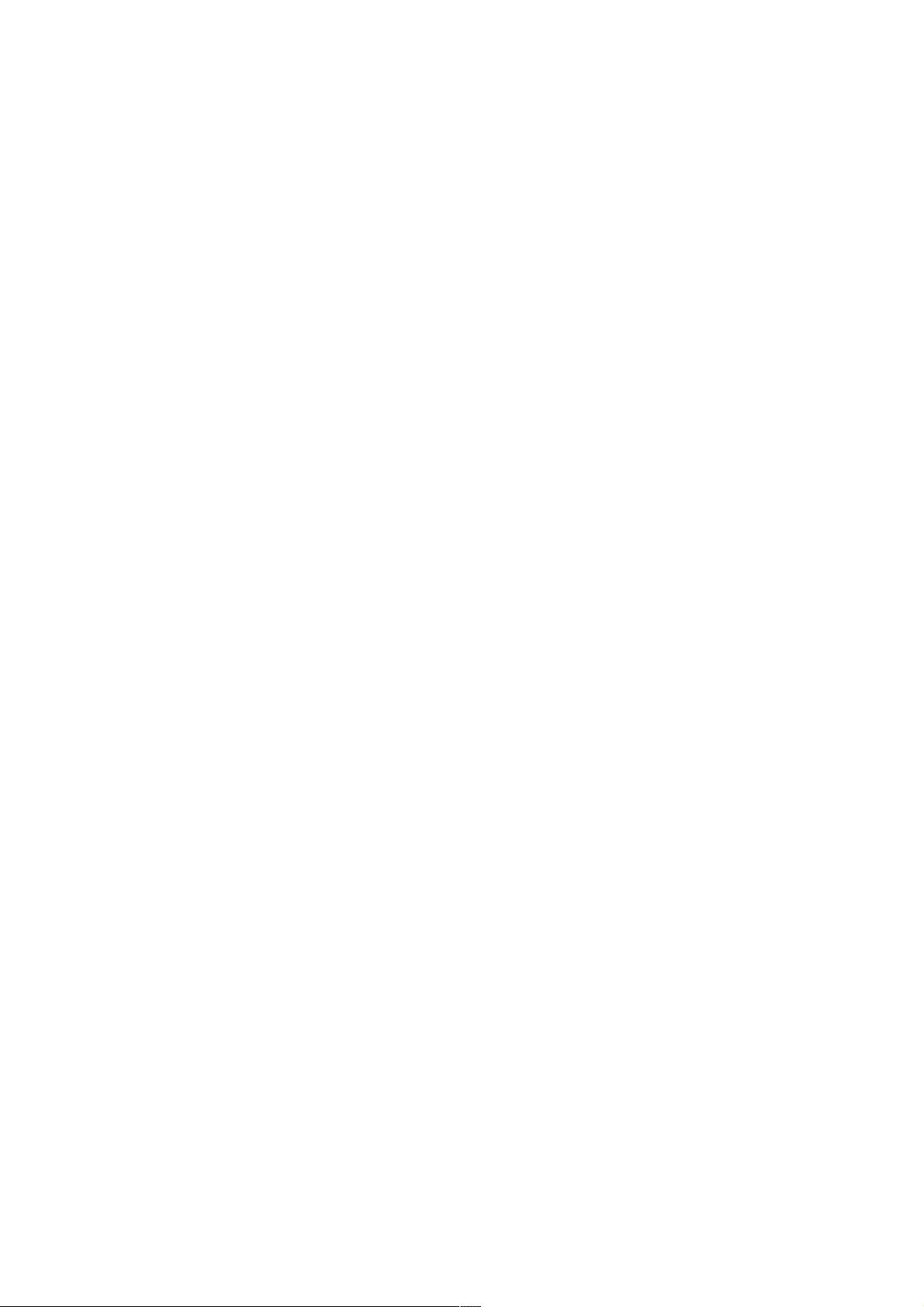Electron autoUpdater:实现Windows桌面应用的自动更新
169 浏览量
更新于2024-08-30
收藏 74KB PDF 举报
本文主要介绍了如何在Electron应用中利用autoUpdater功能实现Windows安装包的自动更新。Electron是一个用于开发跨平台桌面应用的框架,它允许开发者结合Web技术(HTML、CSS和JavaScript)与原生平台API,创建具有现代浏览器功能的桌面应用程序。
首先,项目的文件结构被设计成包含两个`package.json`文件,其中一个用于存储开发依赖(devDependencies),另一个存储运行时依赖(dependencies)。这种结构有助于管理项目,并在打包过程中仅包含必要的模块,避免不必要的包体积。
外部的`package.json`文件包含了基本的应用信息,如名称("myapp")、主入口文件("app/main.js")以及启动命令。内部的`package.json`文件则定义了应用版本、描述和依赖项,其中`name`、`version`和`description`是必需的。
为了实现自动更新,文章引入了`electron-squirrel-startup`库,这个库可以处理应用启动和安装过程中的特定事件。通过`npm install electron-squirrel-startup --save`命令将其安装在`app`目录下。在`main.js`文件中,需要在开始处导入并使用这个库来设置自动更新的逻辑。
具体步骤包括:
1. 在`main.js`的第一行添加`electron-squirrel-startup`的导入语句,以便在应用启动时处理启动流程。
2. 检查是否正在运行作为安装程序(而非普通用户点击打开),如果是,则使用`electron-squirrel-startup`提供的方法来启动应用或处理安装过程。
3. 设置自动检查更新的选项,通常这涉及到配置一个后台任务,当有新的更新可用时,通过API通知用户并下载新版本。
通过这种方式,Electron应用可以在用户首次安装后自动检查是否有新版本,并在检测到更新时提示用户进行安装。这种功能对于保持软件的最新状态和提升用户体验至关重要。
总结起来,本文详细介绍了如何在Electron应用中集成`autoUpdater`以实现Windows安装包的自动更新,涉及文件结构管理、`electron-squirrel-startup`的使用以及主入口文件的修改。通过这些步骤,开发者可以确保他们的桌面应用具备持续的更新能力。
2013-06-19 上传
点击了解资源详情
2012-10-25 上传
2022-02-08 上传
点击了解资源详情
点击了解资源详情
点击了解资源详情
weixin_38740848
- 粉丝: 6
- 资源: 888
最新资源
- 全国江河水系图层shp文件包下载
- 点云二值化测试数据集的详细解读
- JDiskCat:跨平台开源磁盘目录工具
- 加密FS模块:实现动态文件加密的Node.js包
- 宠物小精灵记忆配对游戏:强化你的命名记忆
- React入门教程:创建React应用与脚本使用指南
- Linux和Unix文件标记解决方案:贝岭的matlab代码
- Unity射击游戏UI套件:支持C#与多种屏幕布局
- MapboxGL Draw自定义模式:高效切割多边形方法
- C语言课程设计:计算机程序编辑语言的应用与优势
- 吴恩达课程手写实现Python优化器和网络模型
- PFT_2019项目:ft_printf测试器的新版测试规范
- MySQL数据库备份Shell脚本使用指南
- Ohbug扩展实现屏幕录像功能
- Ember CLI 插件:ember-cli-i18n-lazy-lookup 实现高效国际化
- Wireshark网络调试工具:中文支持的网口发包与分析